สำหรับร้านค้าที่ต้องการเปิดบิลและสนทนากับลูกค้าพร้อมกันในหน้าเดียวบนระบบ ZORT สามารถทำตามขั้นตอนด้านล่างนี้ได้เลย
วิธีการใช้งาน Instagram Chat บน ZORT
1. คลิกที่ปุ่ม “โซเชียลคอมเมิร์ซ”
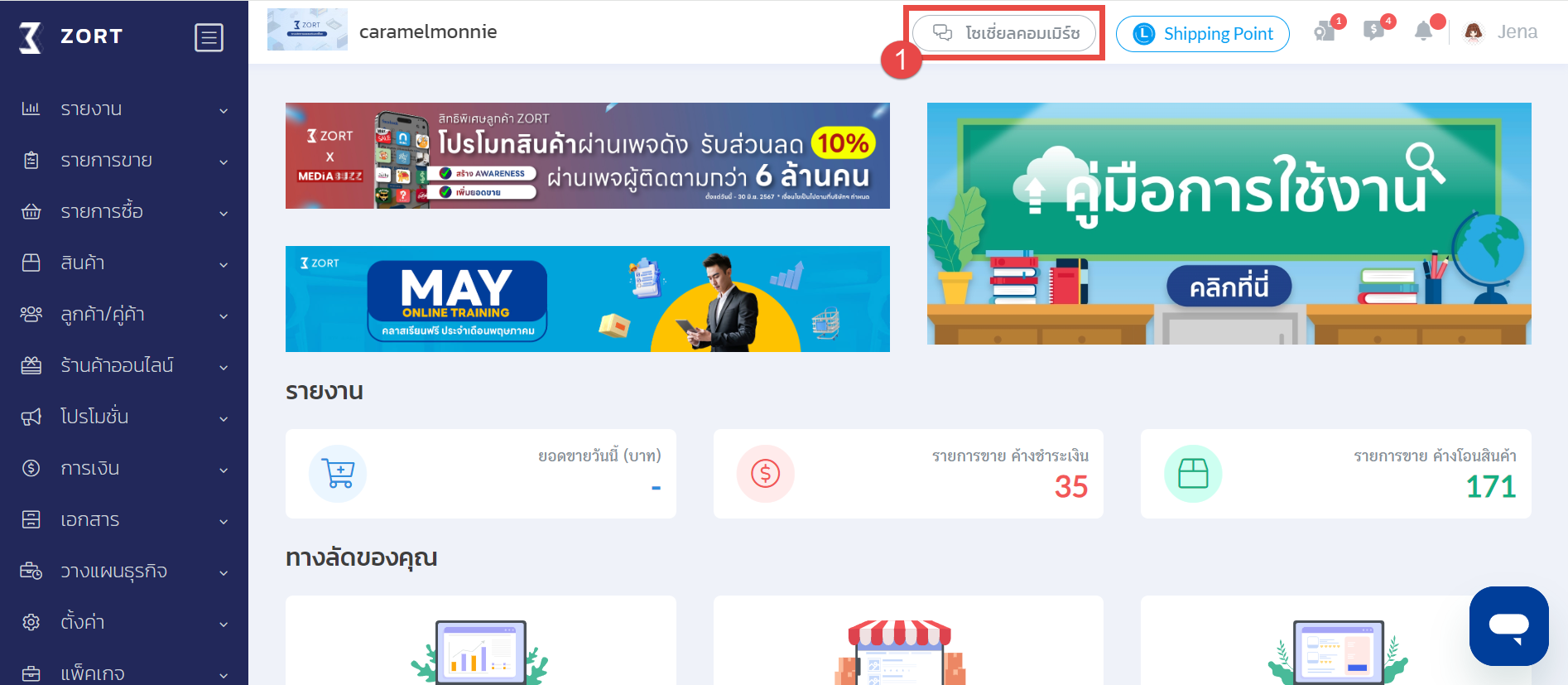
2. คลิกที่เครื่องหมาย Instagram แล้วเลือกช่องทางที่ต้องการ
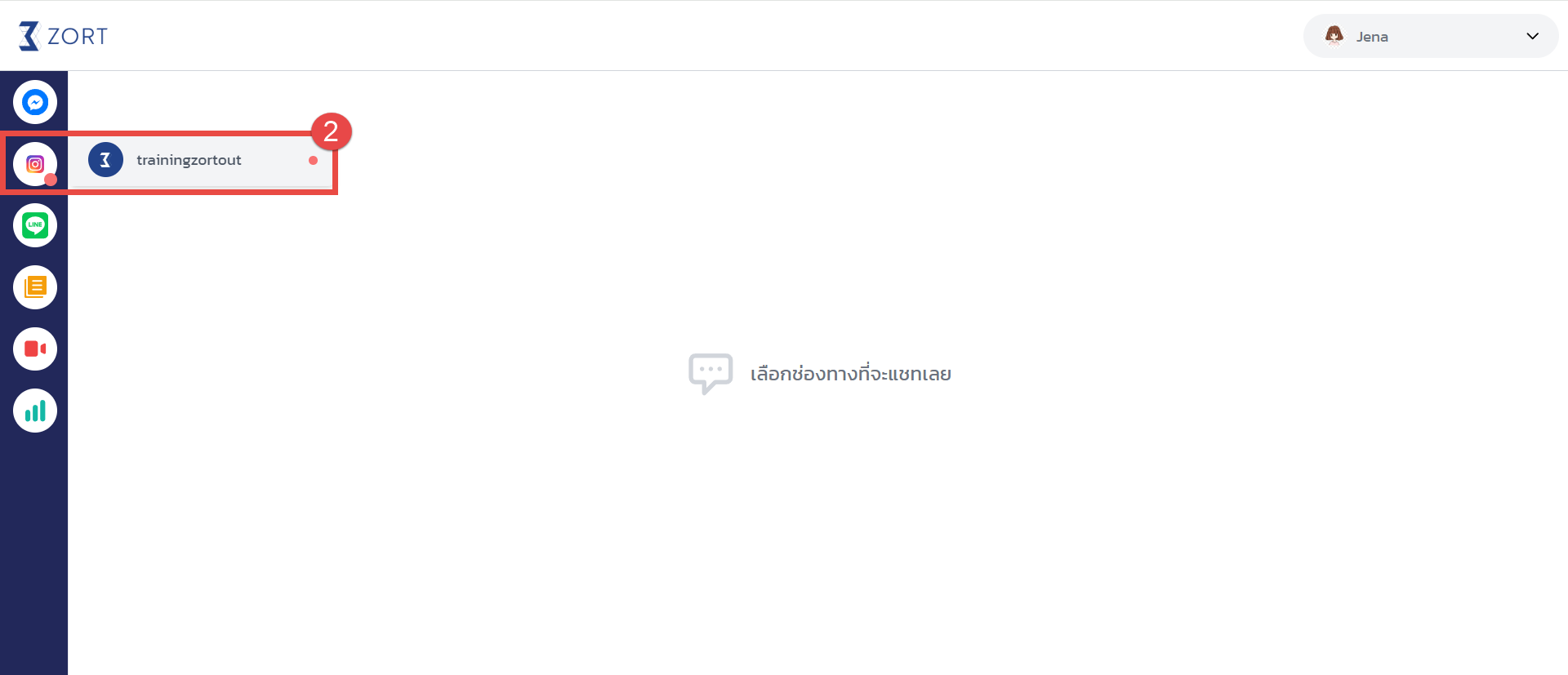
3. เมื่อเลือกช่องทางเรียบร้อยแล้ว จะพบกับข้อความบนเพจทั้งหมด สามารถเลือกข้อความของลูกค้าฝั่งซ้ายมือ แล้วสนทนาโต้ตอบได้เลย
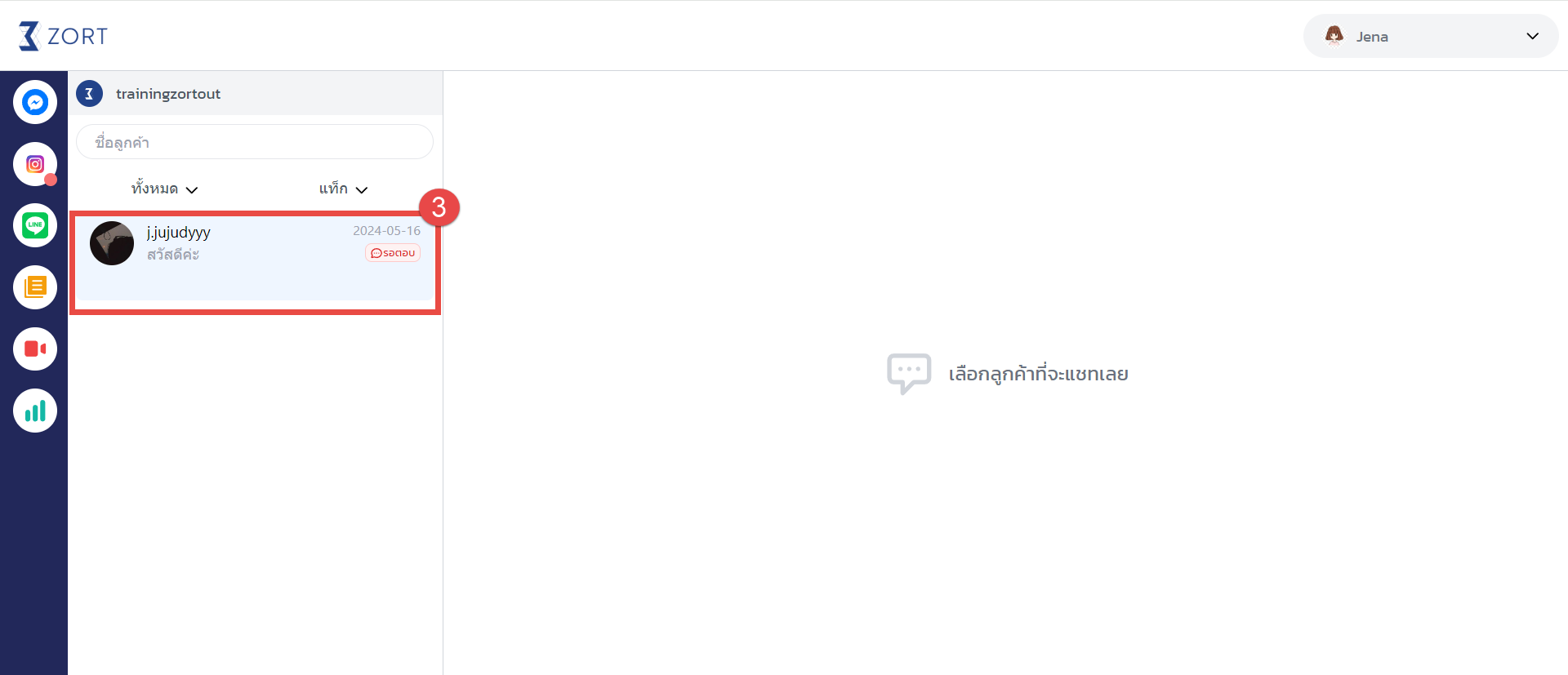
4. เมื่อลูกค้าสั่งซื้อสินค้า สามารถคลิกที่ปุ่ม “สร้างคำสั่งซื้อใหม่” เพื่อเปิดบิลบนระบบ ZORT ได้เลยทันที
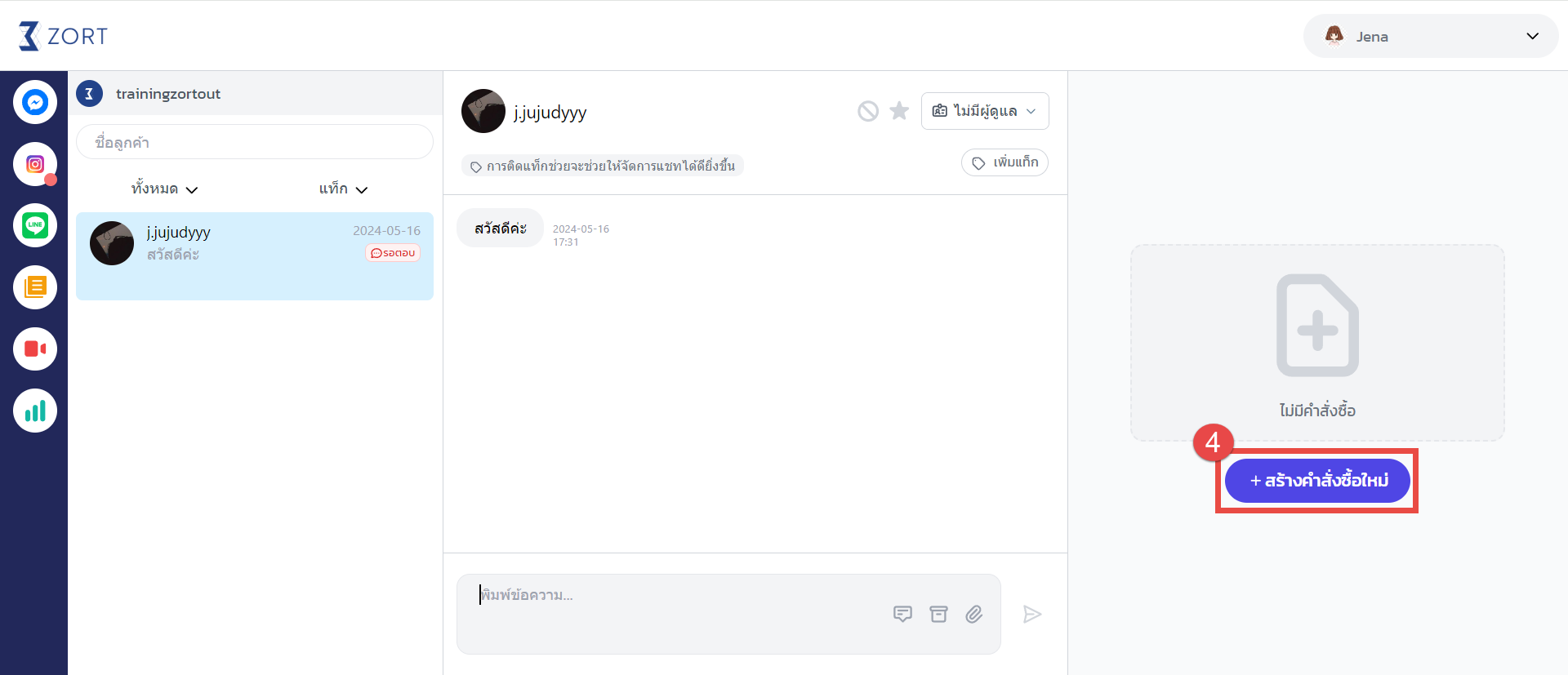
5. คลิก “เพิ่มสินค้า” เพื่อสร้างรายการขาย
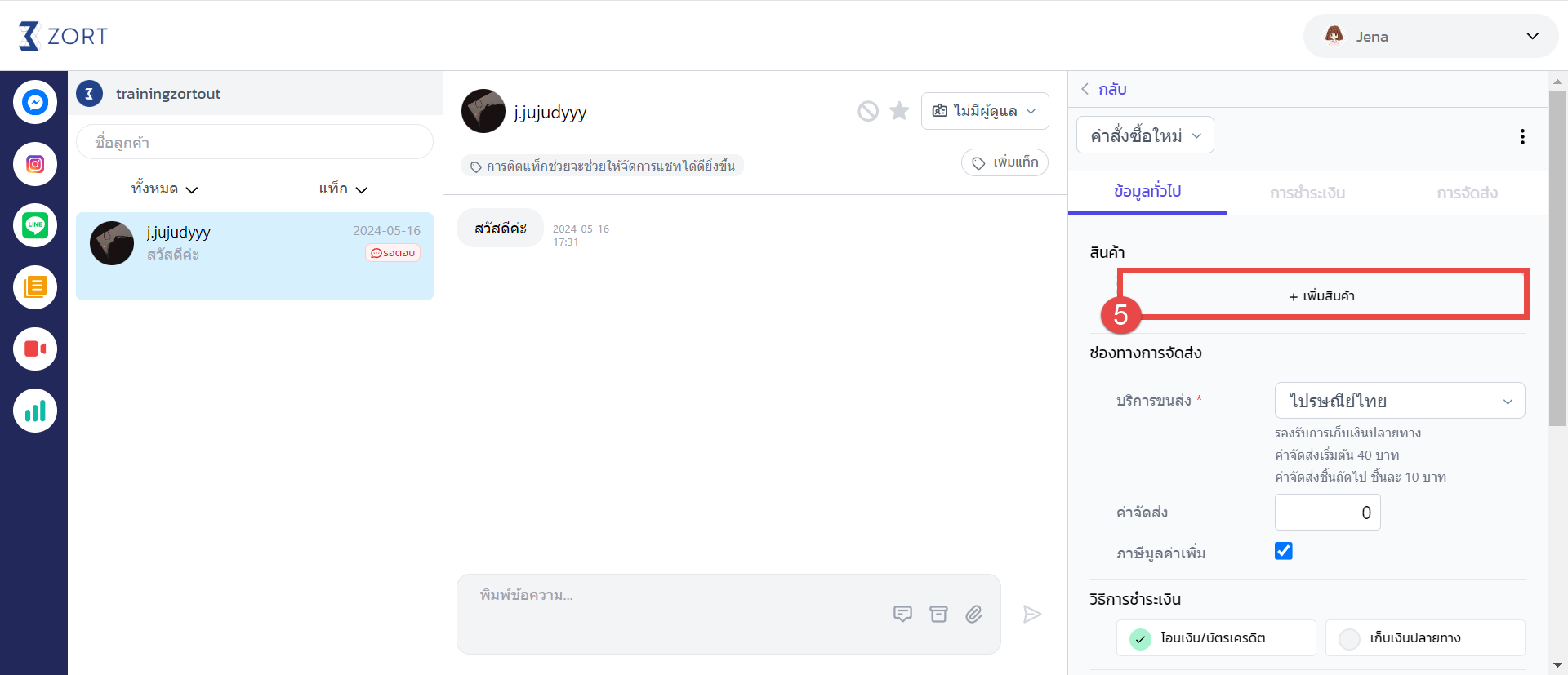
6. เลือกรายการสินค้าที่ต้องการ
7. คลิก “เพิ่มสินค้า”
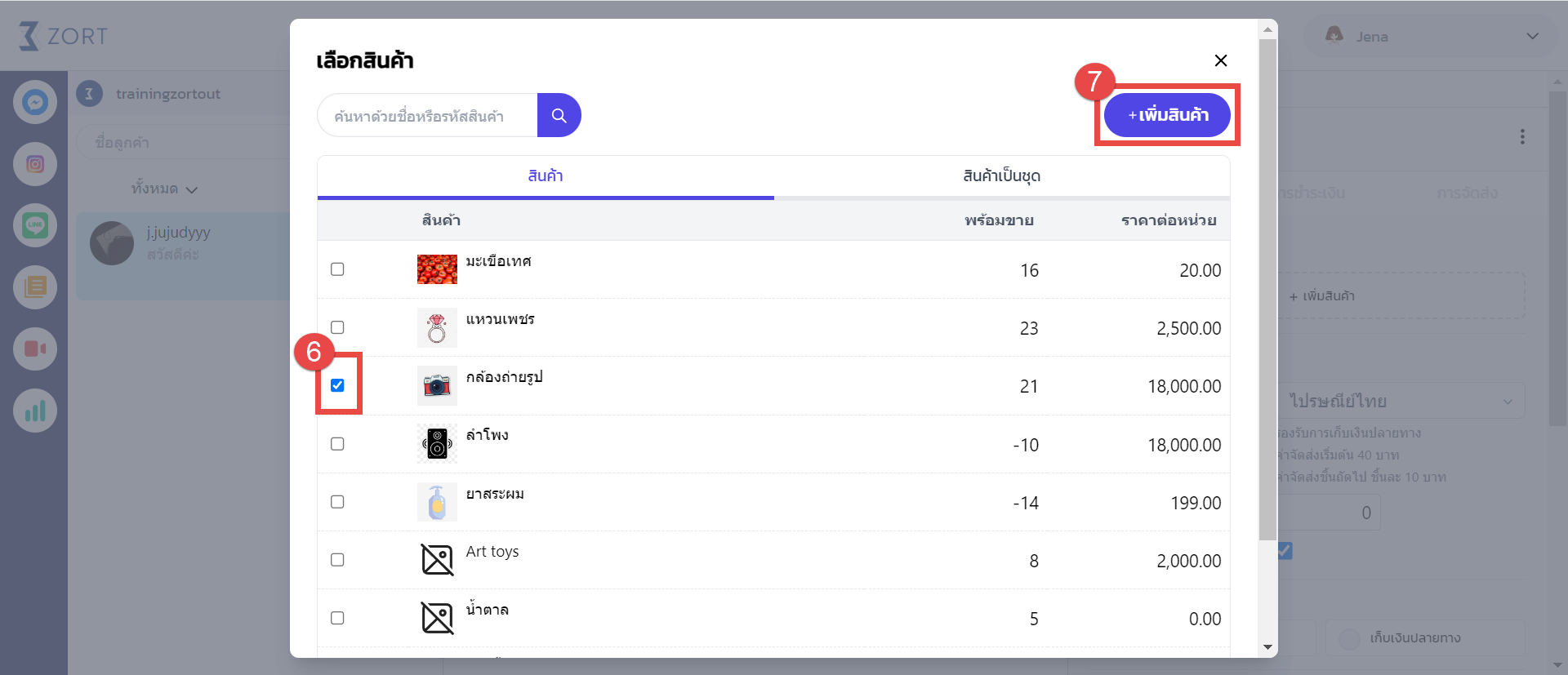
8. เลือกบริการขนส่งที่ต้องการ และค่าขนส่งที่ร้านค้าต้องการเรียกเก็บ โดยสามารถเลือกให้แสดงค่าขนส่งแบบมีภาษีมูลค่าเพิ่มได้
9. เลือกวิธีการชำระเงิน จากนั้นระบบจะแสดงยอดชำระรวมของลูกค้าให้
10. คลิก “บันทึก”
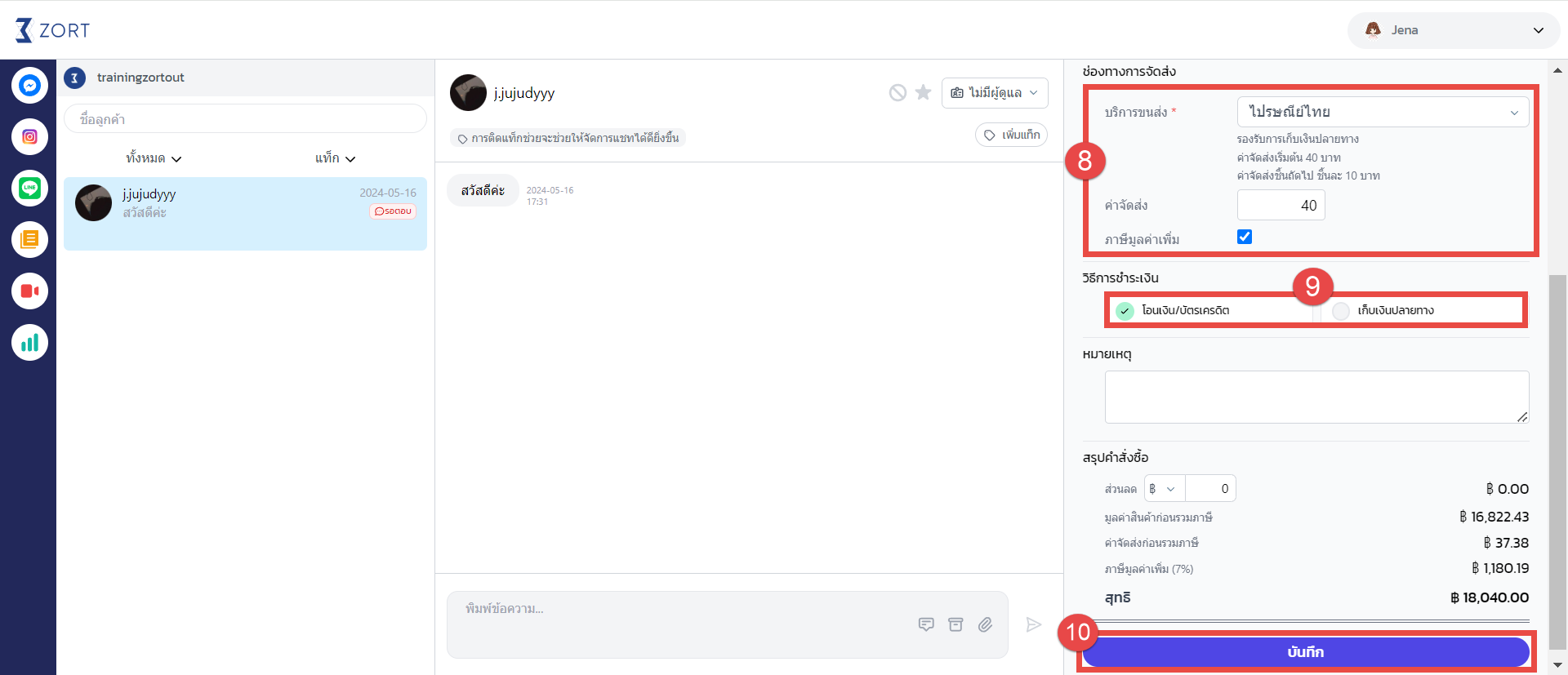
11. เมื่อบันทึกแล้ว ระบบจะส่งข้อความยืนยันคำสั่งซื้อให้ลูกค้าโดยอัตโนมัติ ซึ่งลูกค้าสามารถคลิกที่ลิงก์ด้านล่างเพื่อดำเนินการชำระเงินและกรอกข้อมูลการจัดส่งได้เลย
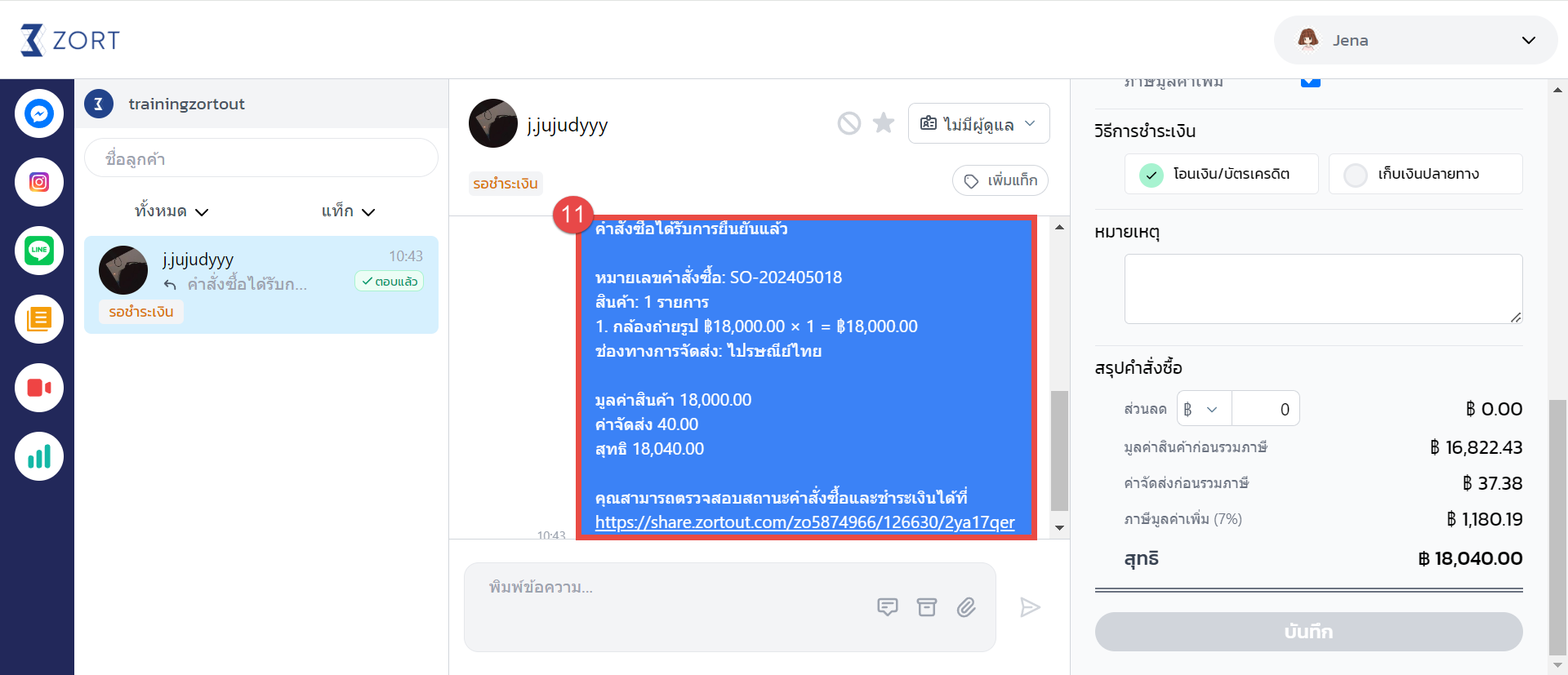
ตัวอย่างหน้า Payment link
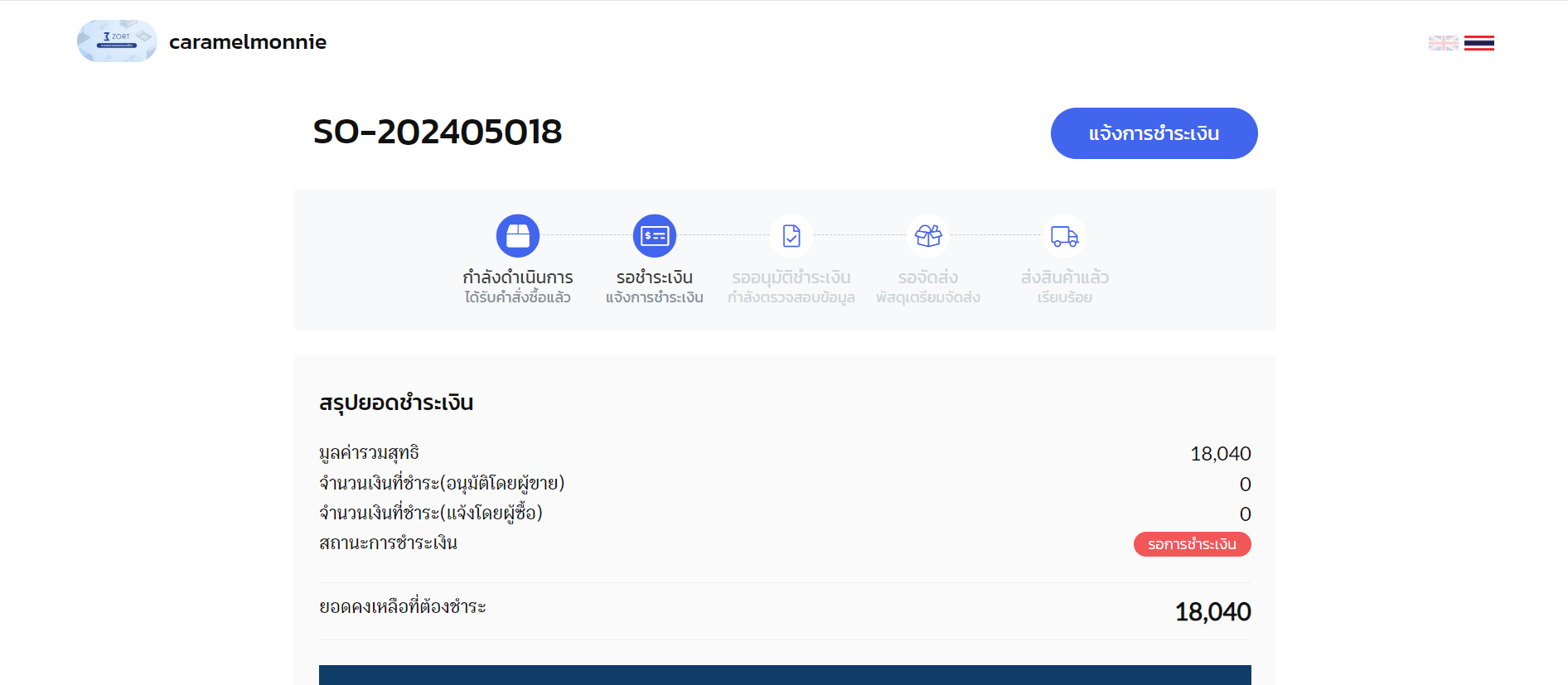
12. เมื่อกลับมาหน้ารายการขาย จะพบกับรายการขายที่สร้างขึ้นผ่าน Social Commerce ในหน้านี้ ร้านค้าสามารถเลือกรายการเพื่อทำการจัดส่งสินค้าต่อได้เลย
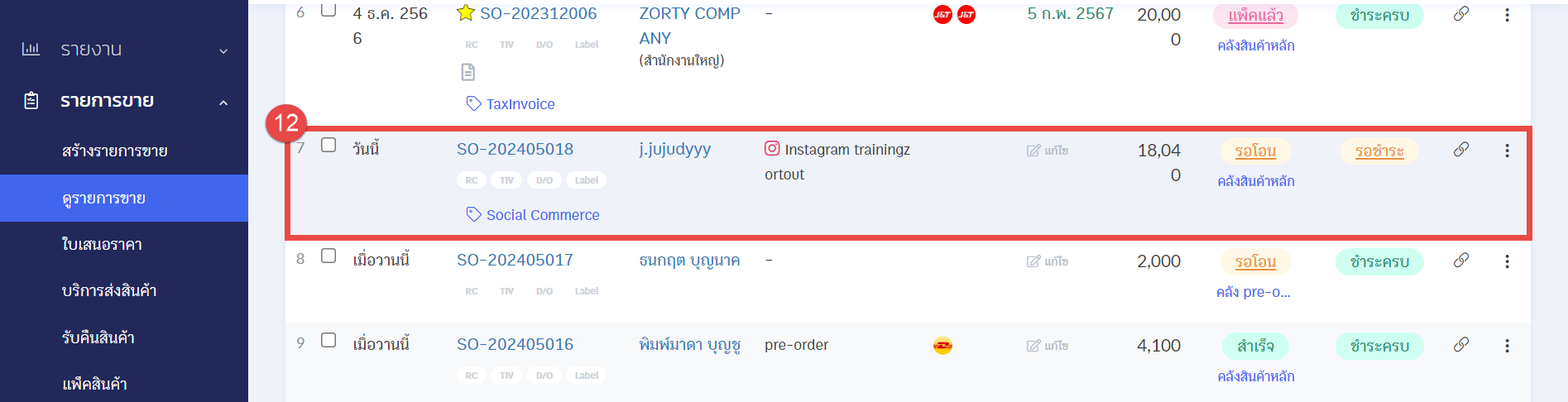
การติด Tag
1. ร้านค้าสามารถติด Tag สถานะต่าง ๆ ให้กับลูกค้าเช่นเดียวกับการตอบข้อความใน Facebook Page โดยคลิกที่บัญชีผู้ใช้งาน
2. เลือก “ตั้งค่า”
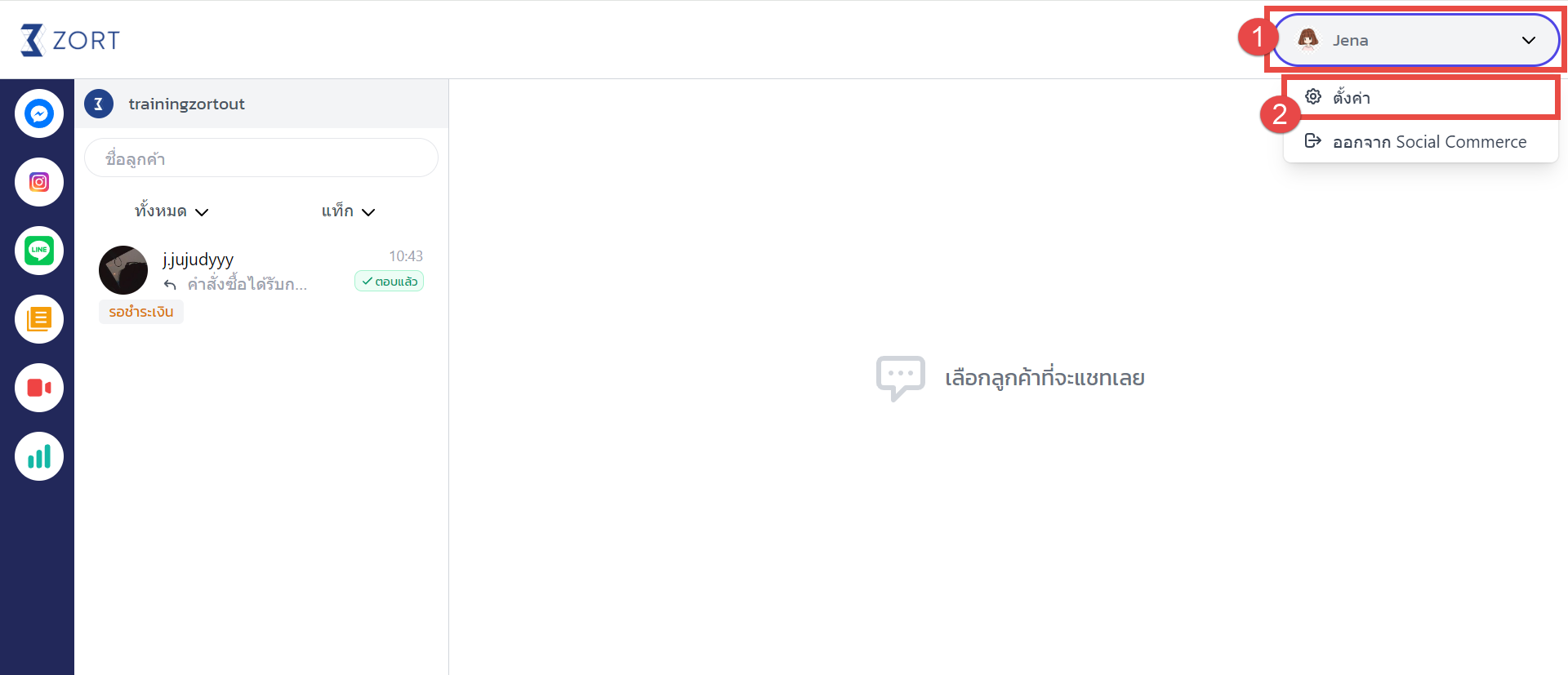
3. ไปที่หัวข้อ “แท็ก”
4. กด “เพิ่มแท็ก”
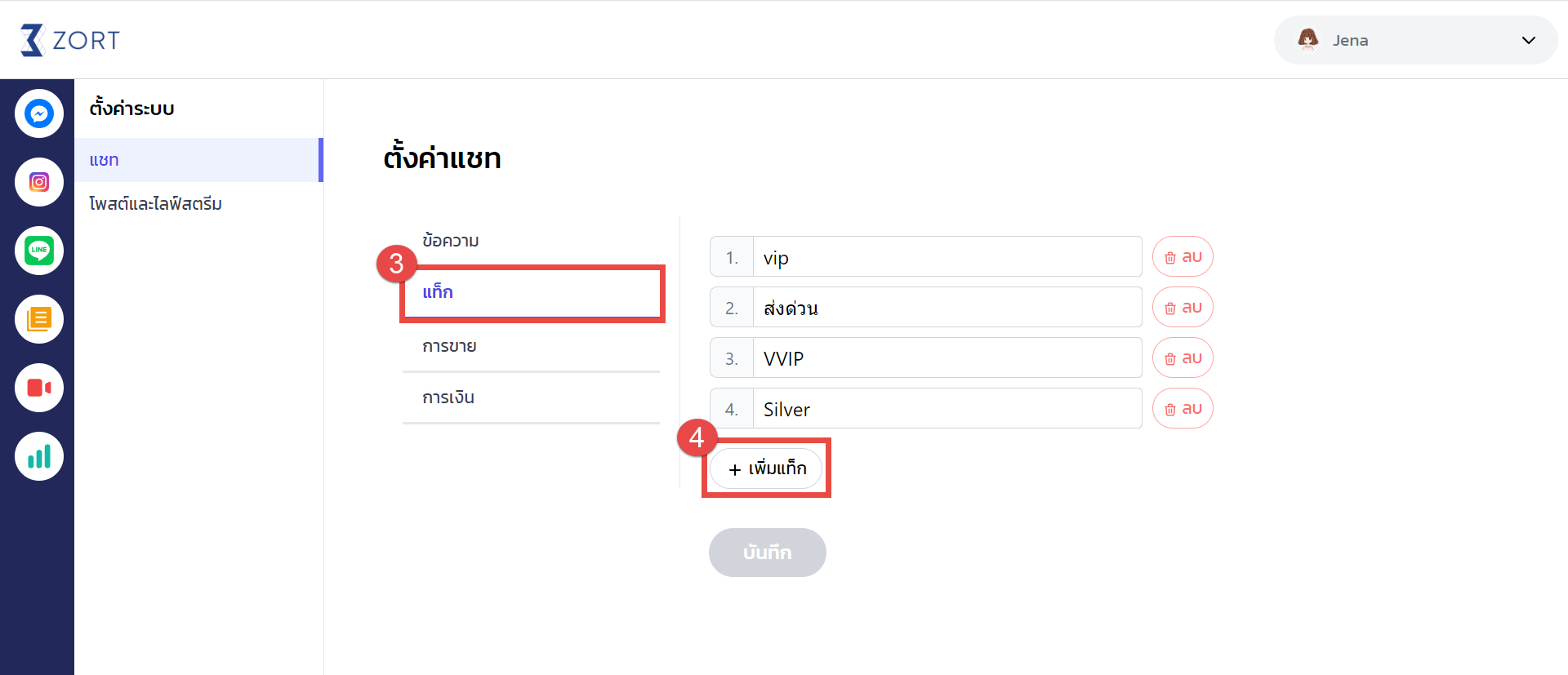
5. กรอกชื่อแท็กที่ต้องการ
6. กด “บันทึก”
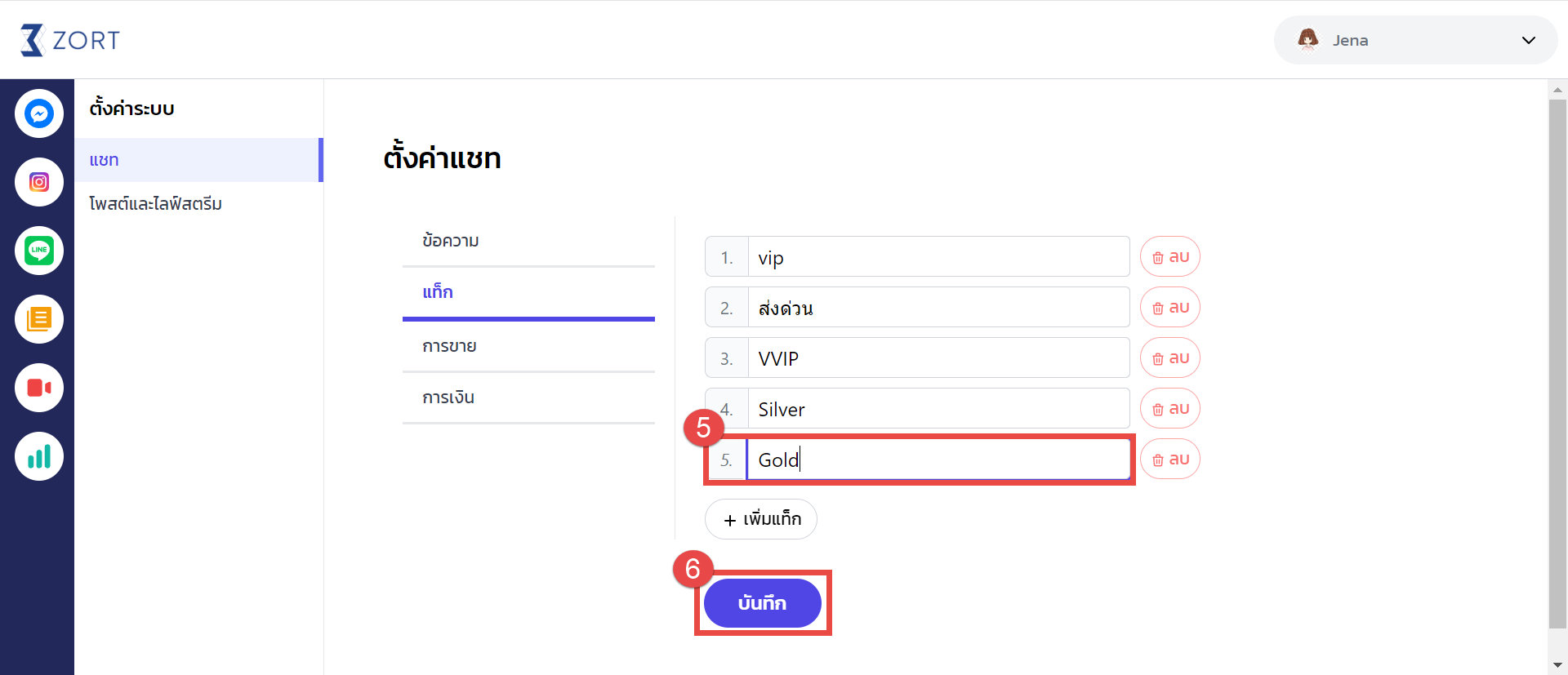
7. เมื่อกลับมาที่หน้าบทสนทนา จะพบกับ Tag ที่สร้างขึ้นใหม่ให้ใช้งานต่อได้เลยทันที
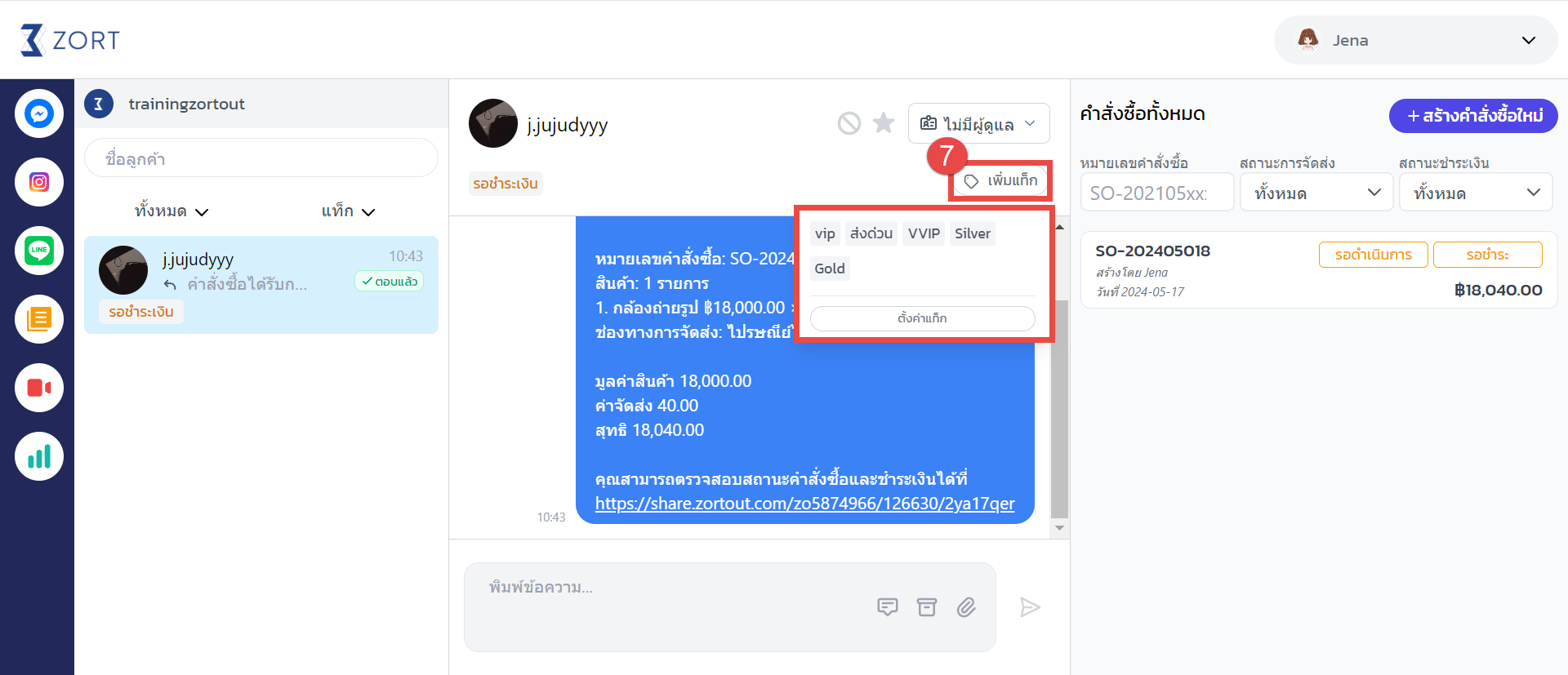
การเลือก Filter แสดงผลข้อความจากเพจ
1. ในหน้าต่างรายการแชท ร้านค้าสามารถเลือกการแสดงผลข้อความทั้งหมด ข้อความรอตอบ ข้อความที่ถูกสแปม หรือข้อความรอตอบได้เลยตามสะดวก
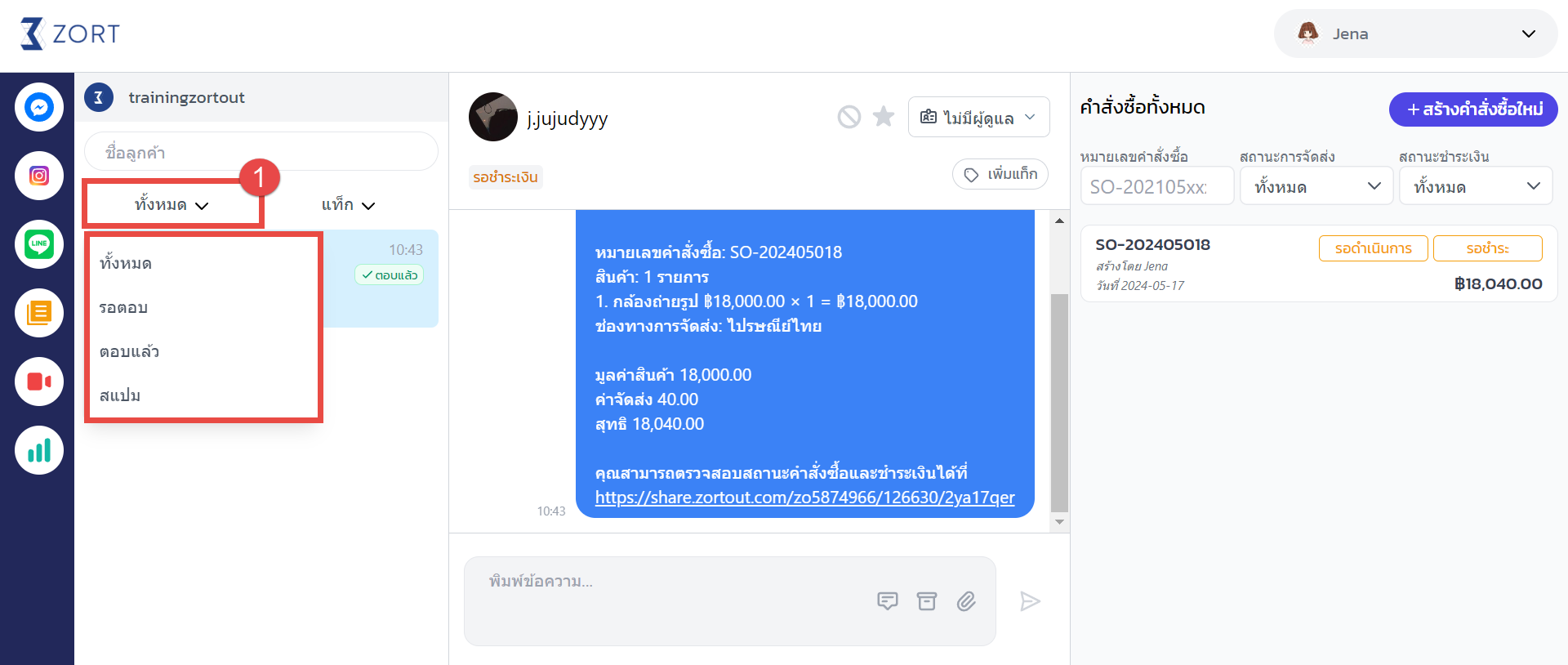
2. หากต้องการให้แสดงผลแยกตาม Tag ก็สามารถทำได้เช่นกัน
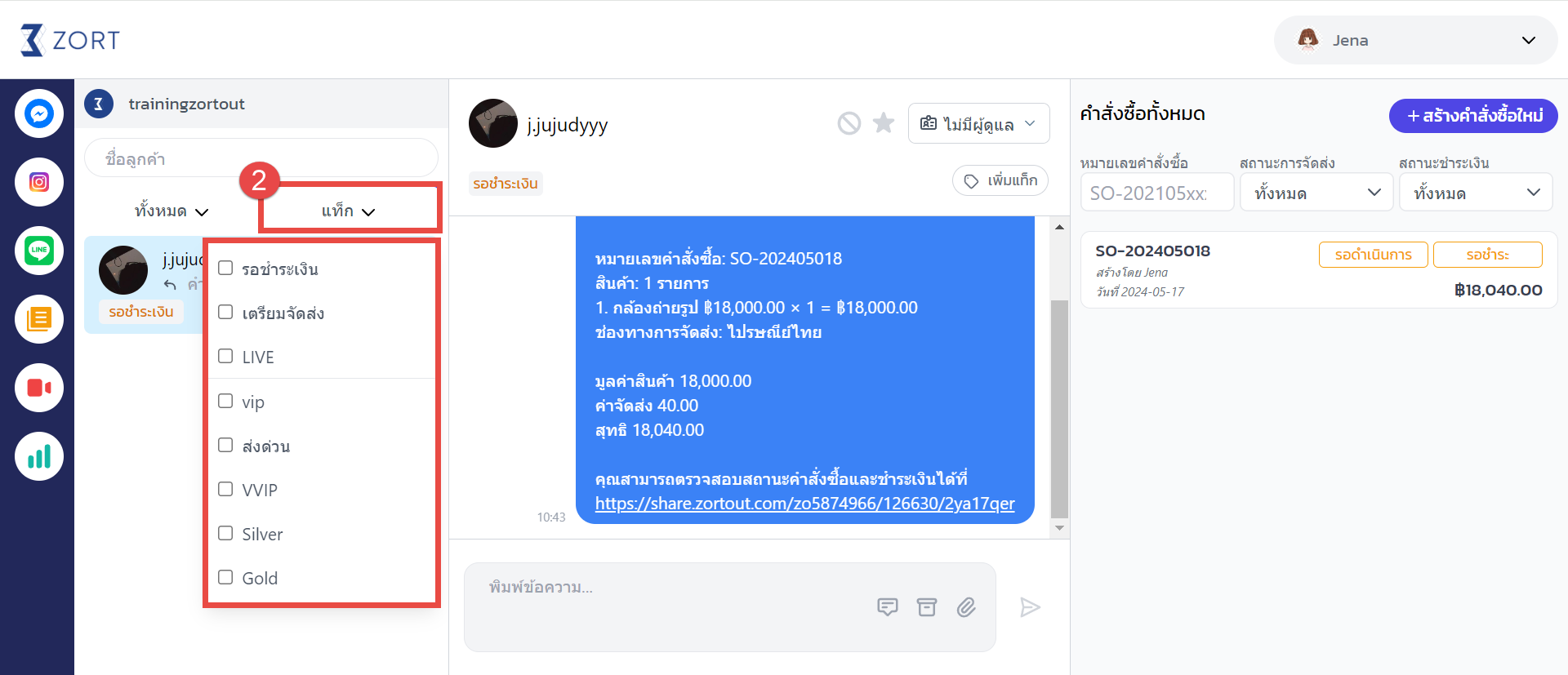
การส่ง Link รายละเอียดสินค้า
1. ร้านค้าสามารถส่งรายละเอียดสินค้าเพิ่มเติมให้ลูกค้าได้ โดยการส่ง Link สินค้า โดยคลิกที่ปุ่ม “แชร์สินค้า”
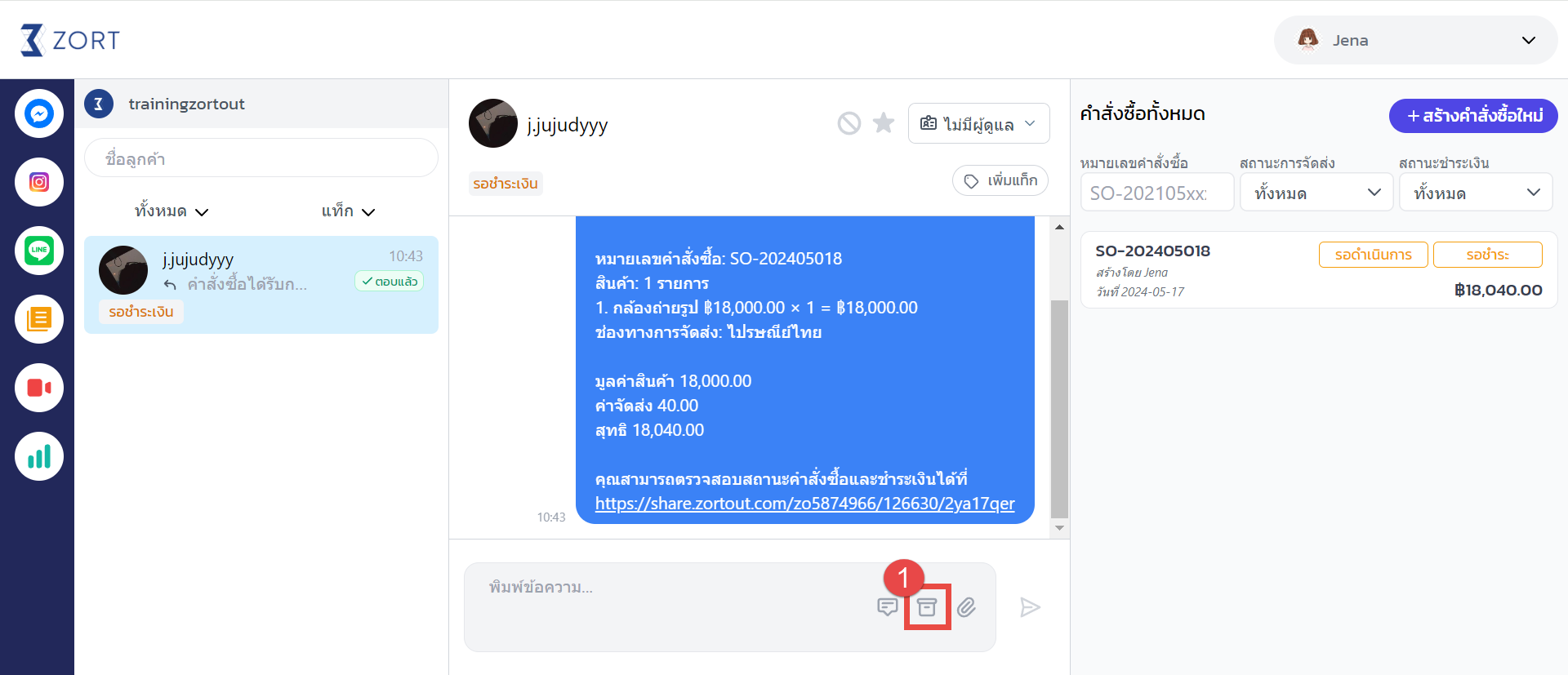
2. เลือกรายการสินค้าที่ต้องการส่งรายละเอียด แล้วคลิก “แชร์”
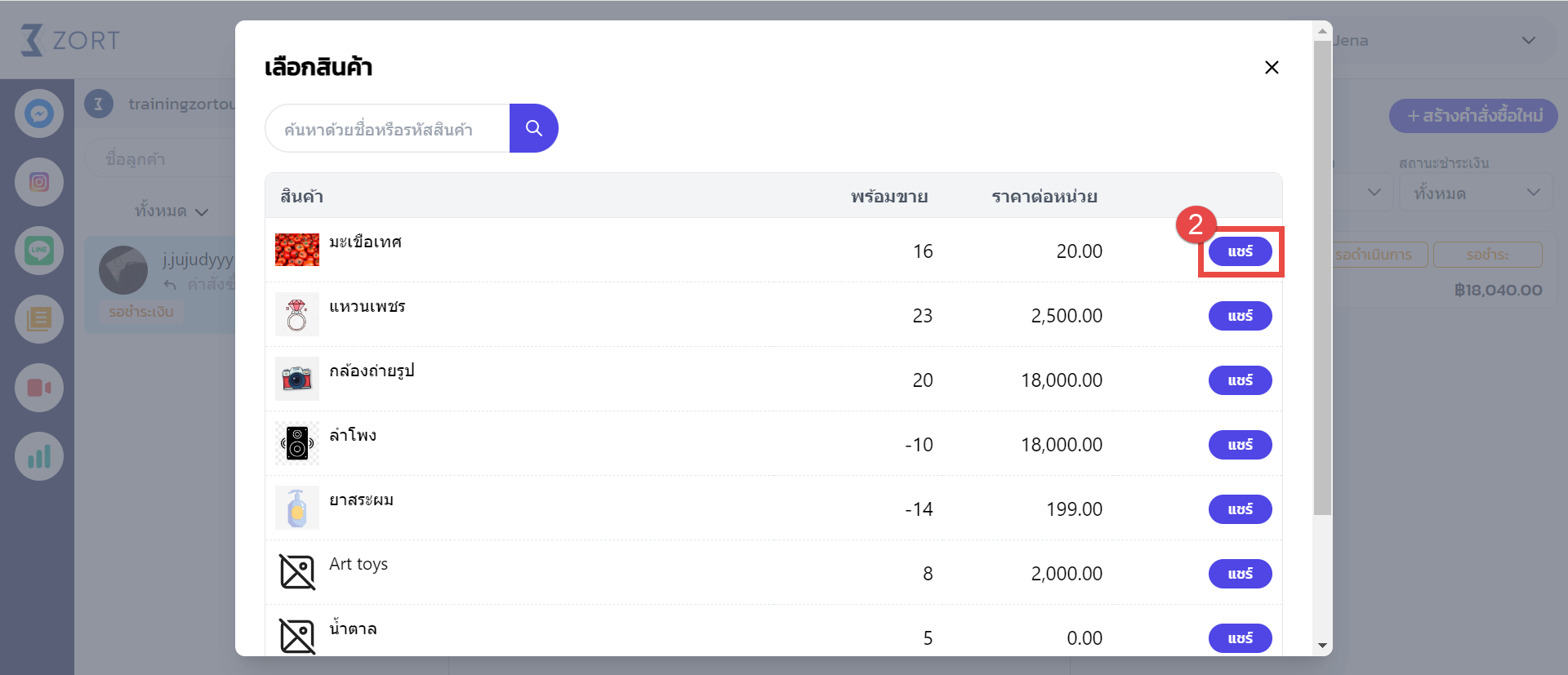
3. ระบบจะส่ง Link รายละเอียดสินค้าไปให้ลูกค้าสามารถดูรายละเอียดเพิ่มเติมของสินค้าได้
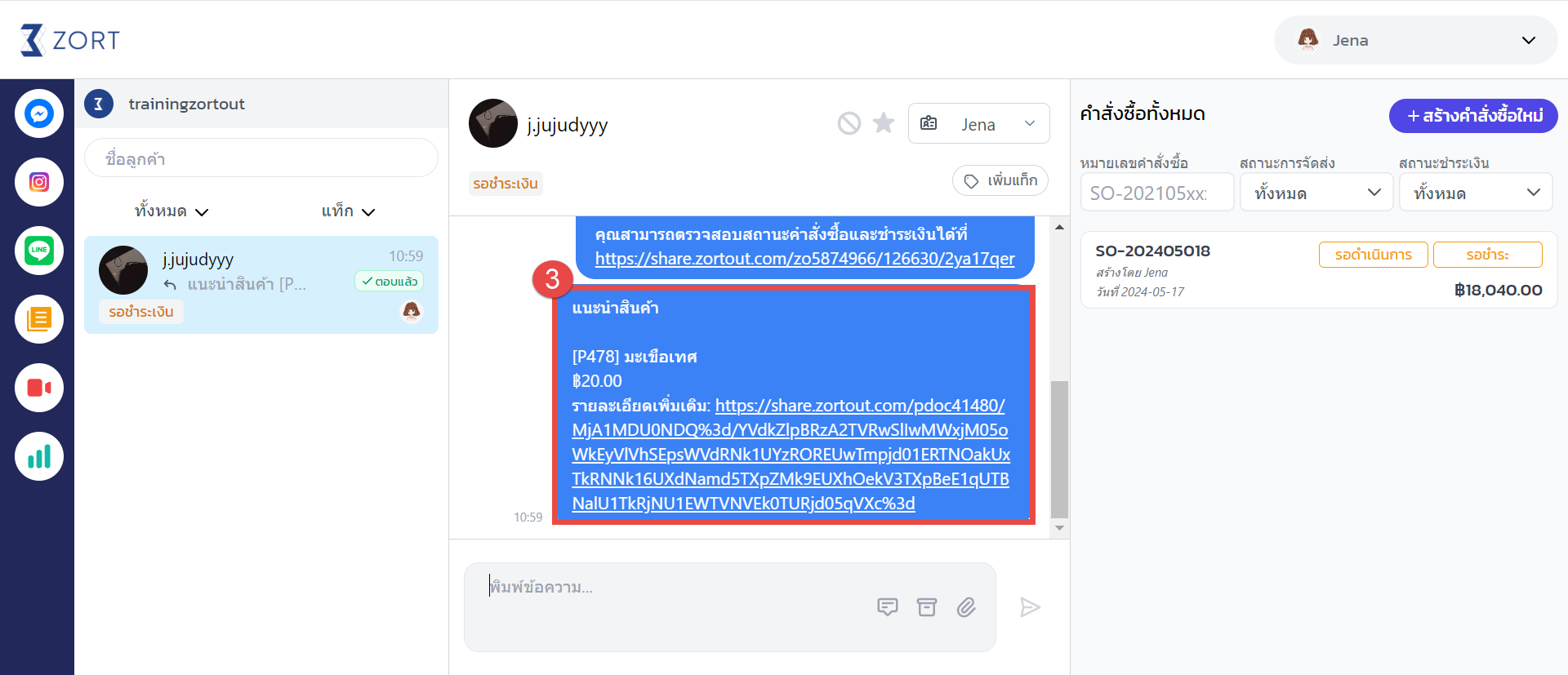
4. เมื่อลูกค้าคลิกที่ Link จะปรากฏข้อมูลสินค้า ตามที่ร้านค้าบันทึกไว้ในรายละเอียดสินค้าบนระบบ ZORT ซึ่งลูกค้าสามารถคลิกสั่งซื้อสินค้าผ่าน Link นี้โดยตรงได้เลย
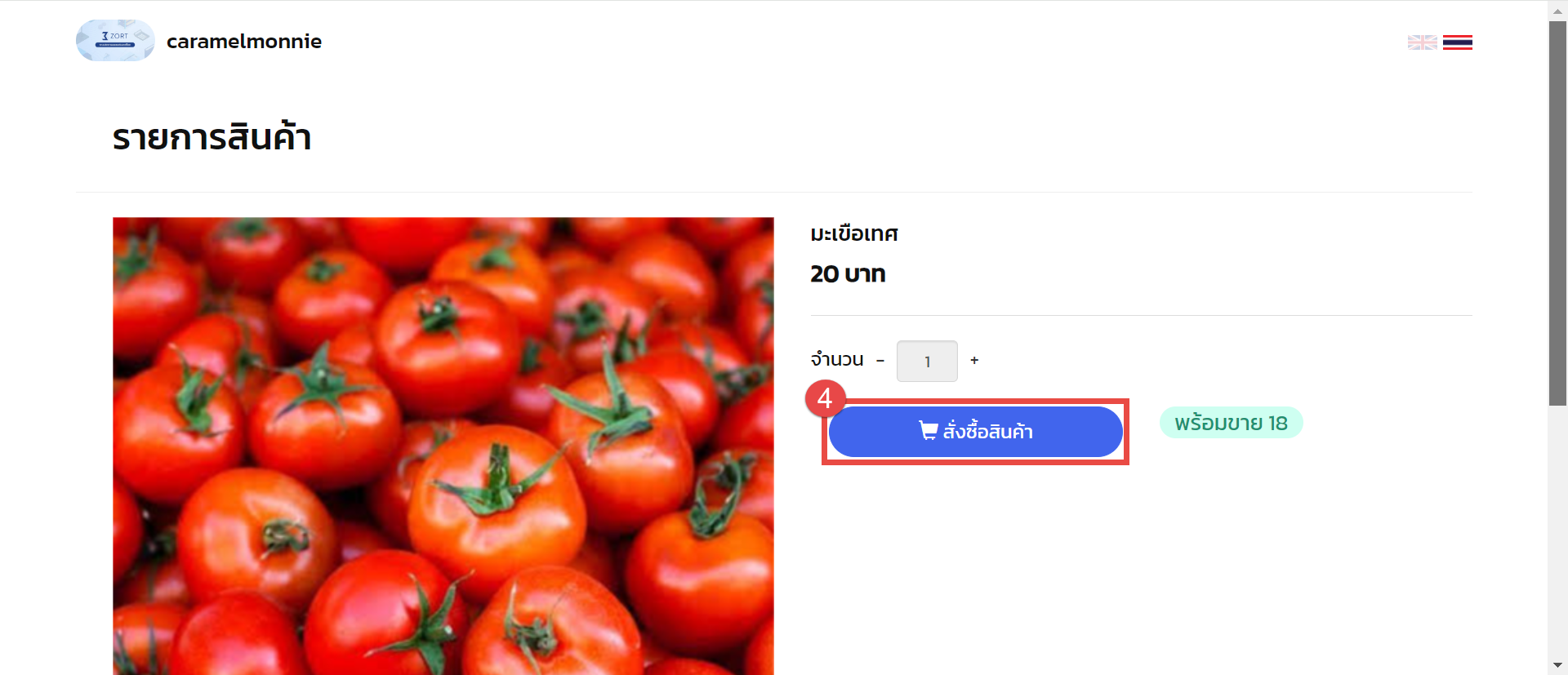
การตั้งค่าข้อความลัด
1. ร้านค้าสามารถบันทึกชุดข้อความต่าง ๆ ไว้ใช้งาน เพื่อความสะดวกรวดเร็วในการตอบลูกค้า โดย คลิกที่ปุ่ม “ข้อความที่ใช้บ่อย”
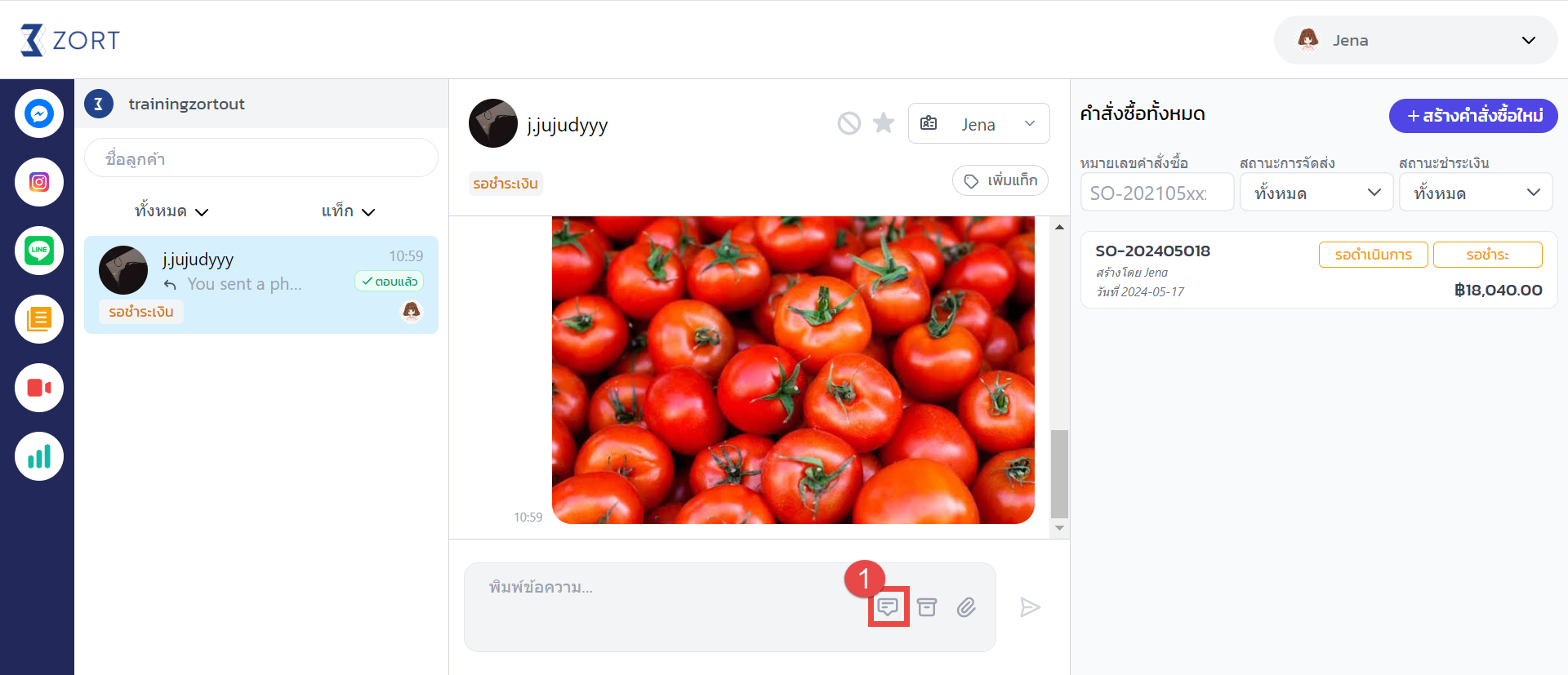
2. กดปุ่ม “เพิ่ม” เพื่อเพิ่มชุดข้อความลัดลงในระบบ โดยสามารถเพิ่มได้ดังนี้
- ชุดข้อความลัดสำหรับทุกช่องทาง เพิ่มได้สูงสุด 50 ชุดข้อความ
- ชุดข้อความลัดเฉพาะช่องการขายที่เลือก เพิ่มได้สูงสุด 100 ชุดข้อความ
และสามารถแนบรูปภาพได้ ขนาดสูงสุดไม่เกิน 5 MB ต่อ 1 ชุดข้อความ
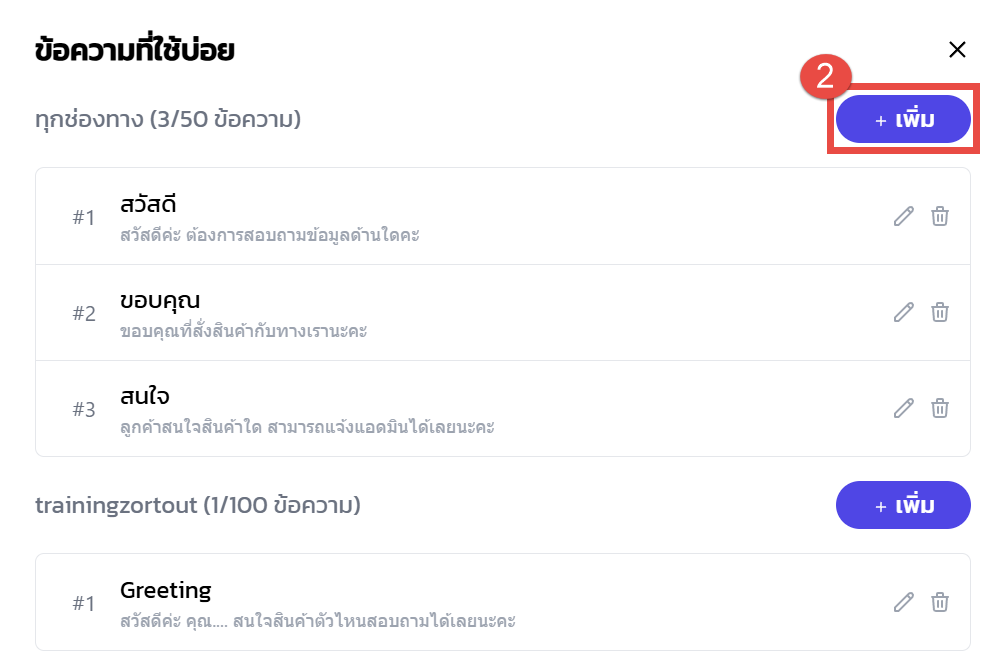
3. ใส่ข้อความลัดที่ต้องการ และกรอกชุดข้อความที่ต้องการจะส่งให้ครบถ้วน
4. คลิก “บันทึก”
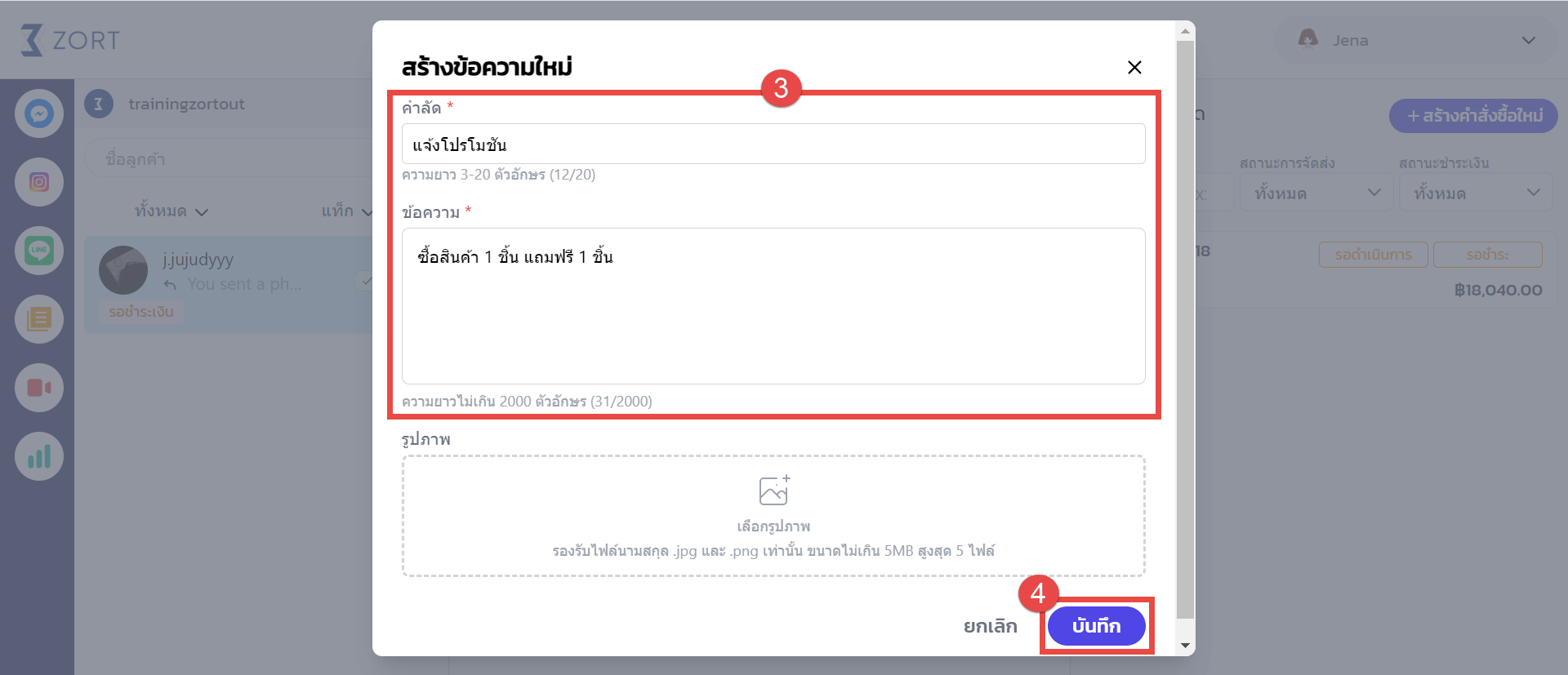
5. เมื่อบันทึกชุดข้อความแล้ว ร้านค้าสามารถคลิกที่ปุ่ม “ข้อความที่ใช้บ่อย” แล้วเลือกข้อความที่ต้องการส่งได้เลย
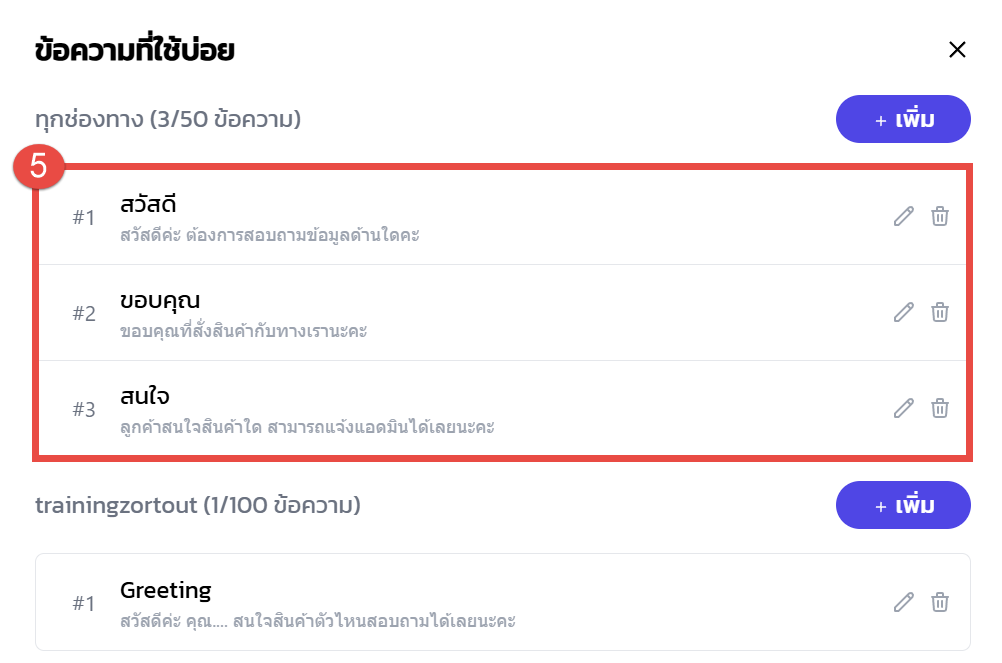
6. ระบบจะแสดงชุดข้อความที่บันทึกไว้ขึ้นมาให้ร้านค้าสามารถส่งหาลูกค้าได้เลยทันที

การส่งไฟล์ให้ลูกค้าทางกล่องข้อความ
1. คลิกที่ไอคอนแนบไฟล์
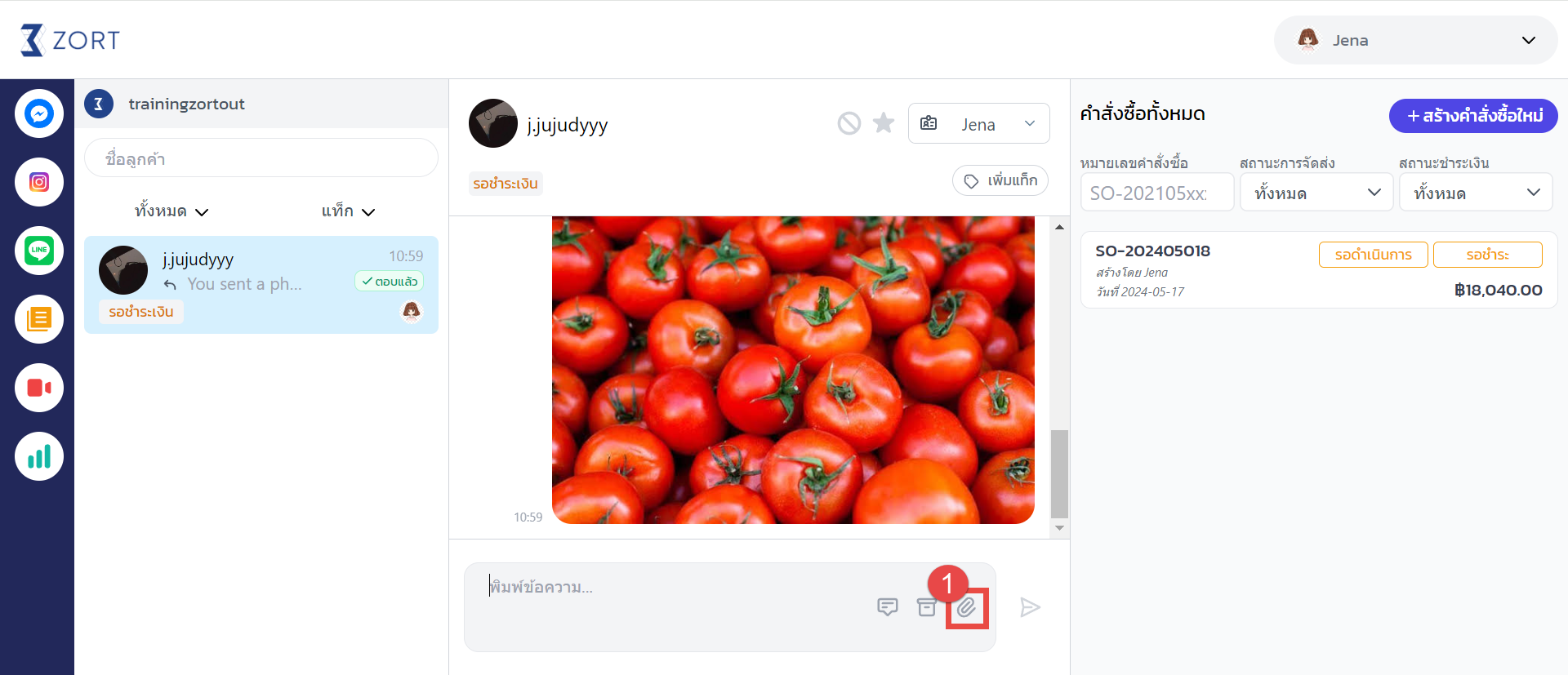
2. เลือกไฟล์ที่ต้องการ
3. กด “Open”
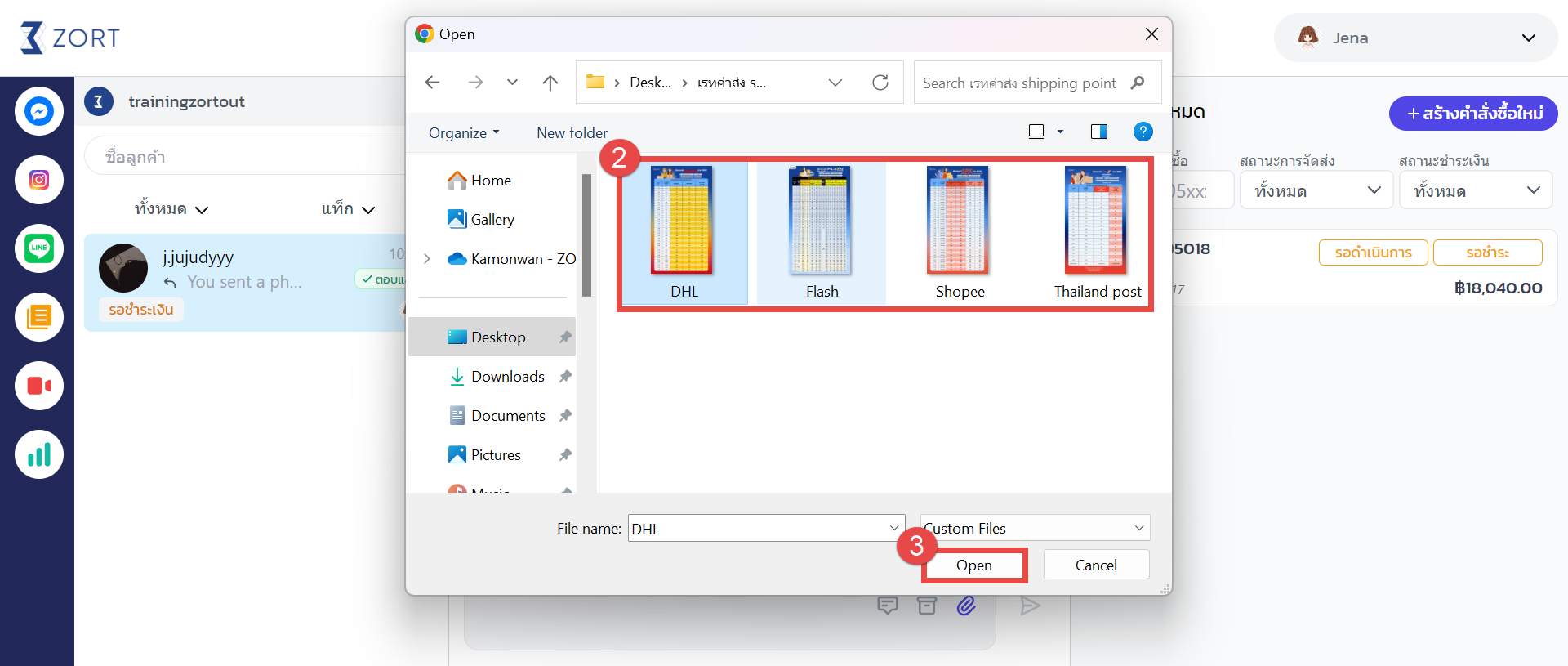
4. ระบบจะส่งไฟล์ไปหาลูกค้าตามตัวอย่าง
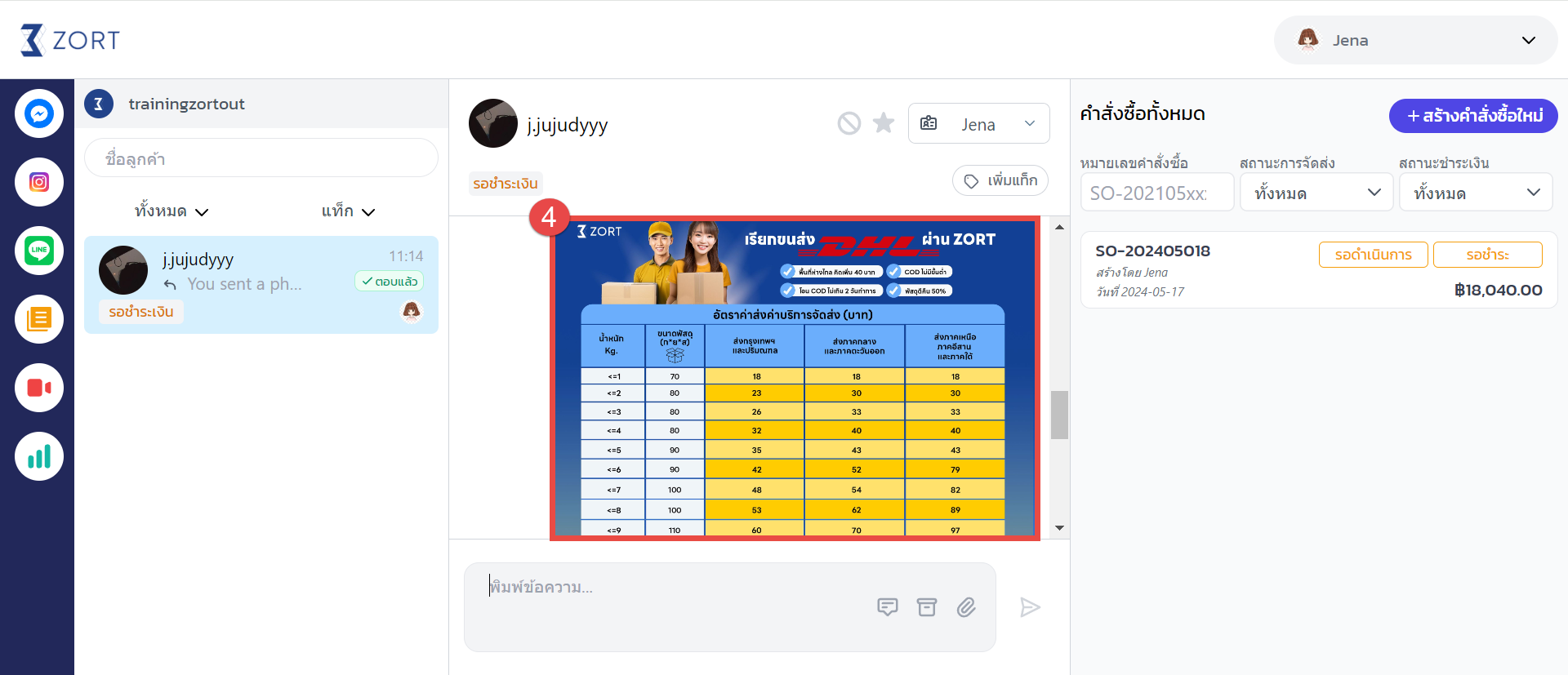
สนใจใช้ระบบจัดการร้านค้าครบวงจร
สอบถามข้อมูลเพิ่มเติม
โทร: 02-026-6423
Line: @zort






